Use o recurso Apple Music Autoplay no Mac para obter boas melodias contínuas
Maçã Música Da Apple Herói Mac Os / / May 11, 2021

Última atualização em

O recurso Apple Music Autoplay é novo no macOS Big Sur. Integrada à fila “Play Next”, a nova ferramenta permite que o aplicativo toque músicas semelhantes à que está tocando no momento. Isso ocorre automaticamente quando sua fila fica vazia.
Apple Music Autoplay
Com a fila Reproduzindo Seguinte, você pode ver e alterar quais músicas serão reproduzidas em seguida. O recurso funciona com músicas, álbuns e listas de reprodução. A reprodução automática, quando ativada, adiciona músicas semelhantes e as reproduz no final da fila de músicas do Apple.
Para começar, você deve ter pelo menos uma música na fila. Caso contrário, clique com o botão direito em uma música no Apple Music e escolha Play Next. Você também pode arrastar músicas para a fila. De lá:
- Clique no Ícone de reprodução seguinte no canto superior direito do aplicativo.
- Ative o Ícone de jogo automático próximo ao canto superior direito da guia Reproduzindo Seguinte. Quando o ícone está vermelho, a reprodução automática está ativada.
- Reveja as músicas listadas após a seção Autoplay na fila Playing Next.
No exemplo a seguir, você verá duas músicas adicionadas manualmente, seguidas das adicionadas por Autoplay.
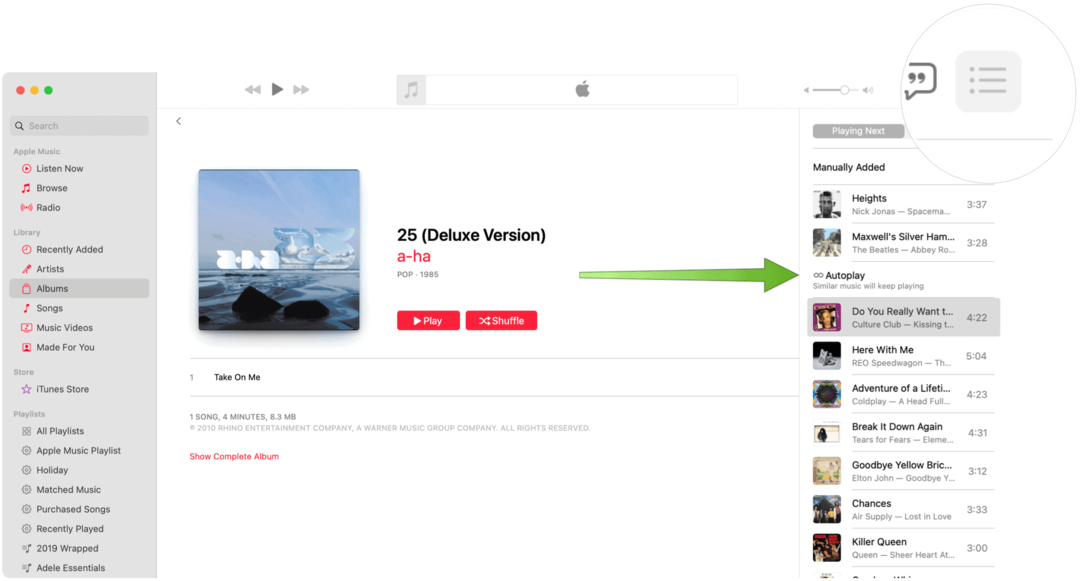
Altere a ordem das músicas na próxima reprodução
Você sempre pode alterar a ordem das músicas em Play Next no Apple Music aplicativo. Para fazer isso, arraste as músicas na ordem em que deseja ouvi-las.
Remover músicas do Apple Music Autoplay
Sem dúvida, você não vai gostar de todas as músicas que a Apple sugere por meio do Autoplay. Você pode remover músicas da fila Play Next clicando com o botão direito em uma música e escolhendo o ícone de exclusão no canto superior esquerdo do logotipo do álbum.
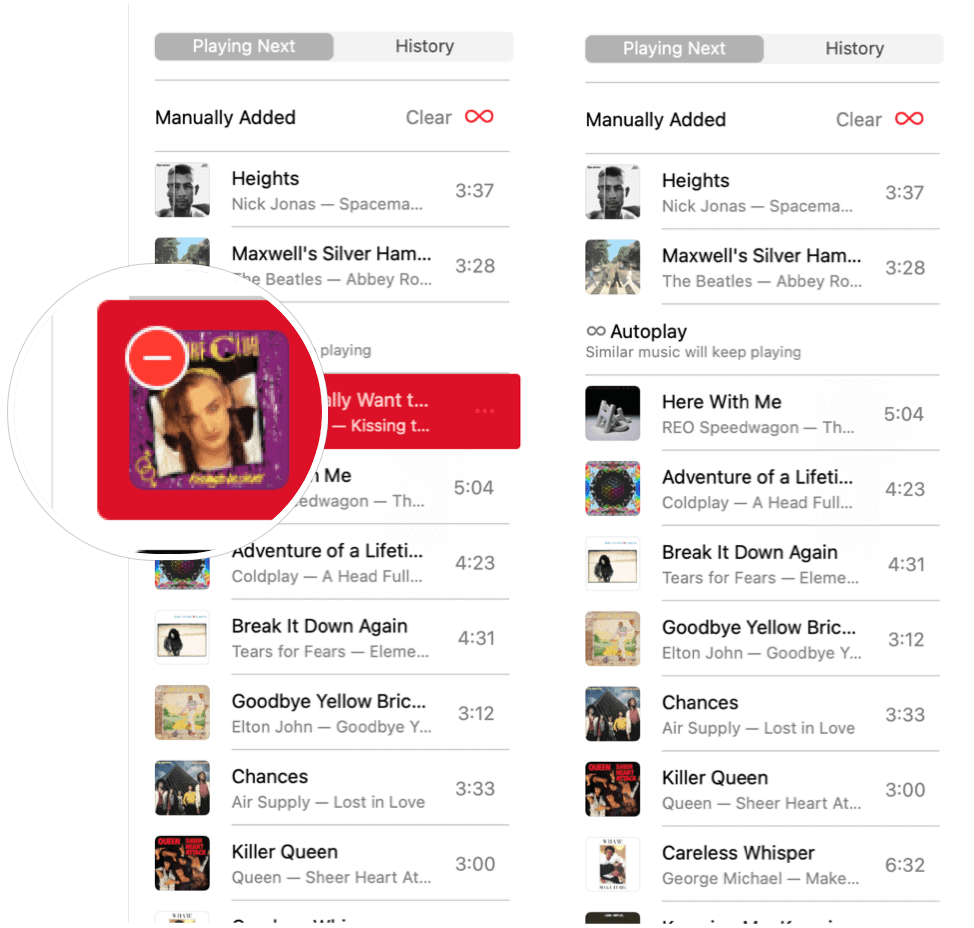
Para remover todas as músicas da fila Autoplay Play Next, clique no ícone Autoplay para desligar o recurso.
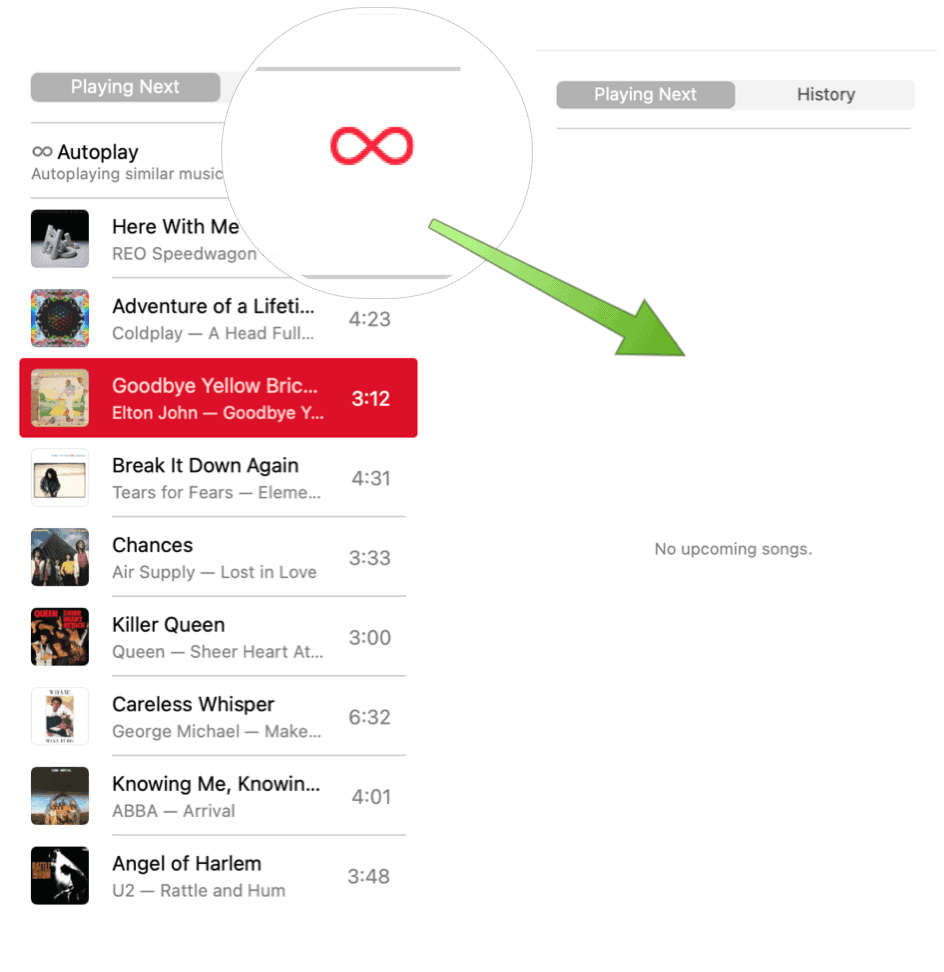
Um ponto importante a ter em mente, de acordo com maçã:
Quando você desativa a reprodução automática em um dispositivo que usa seu ID Apple - seu iPhone, por exemplo - a reprodução automática é desativada em todos os outros dispositivos que usam o mesmo ID Apple.
Reiniciando a reprodução automática
Para reiniciar o recurso Apple Music Autoplay no Mac, siga as mesmas instruções de antes. Comece adicionando pelo menos uma música do Apple Music à guia Play Next. De lá:
- Clique no Ícone de reprodução seguinte no canto superior direito do aplicativo.
- Ative o Ícone de jogo automático próximo ao canto superior direito da guia Reproduzindo Seguinte. Quando o ícone está vermelho, a reprodução automática está ativada.
- Reveja as músicas listadas após a seção Autoplay na fila Playing Next.
Jogue a próxima história
Para uma visão histórica de quais músicas foram tocadas recentemente no Apple Music:
- Clique no Ícone de reprodução seguinte no canto superior direito do aplicativo.
- Escolha o Aba de histórico.
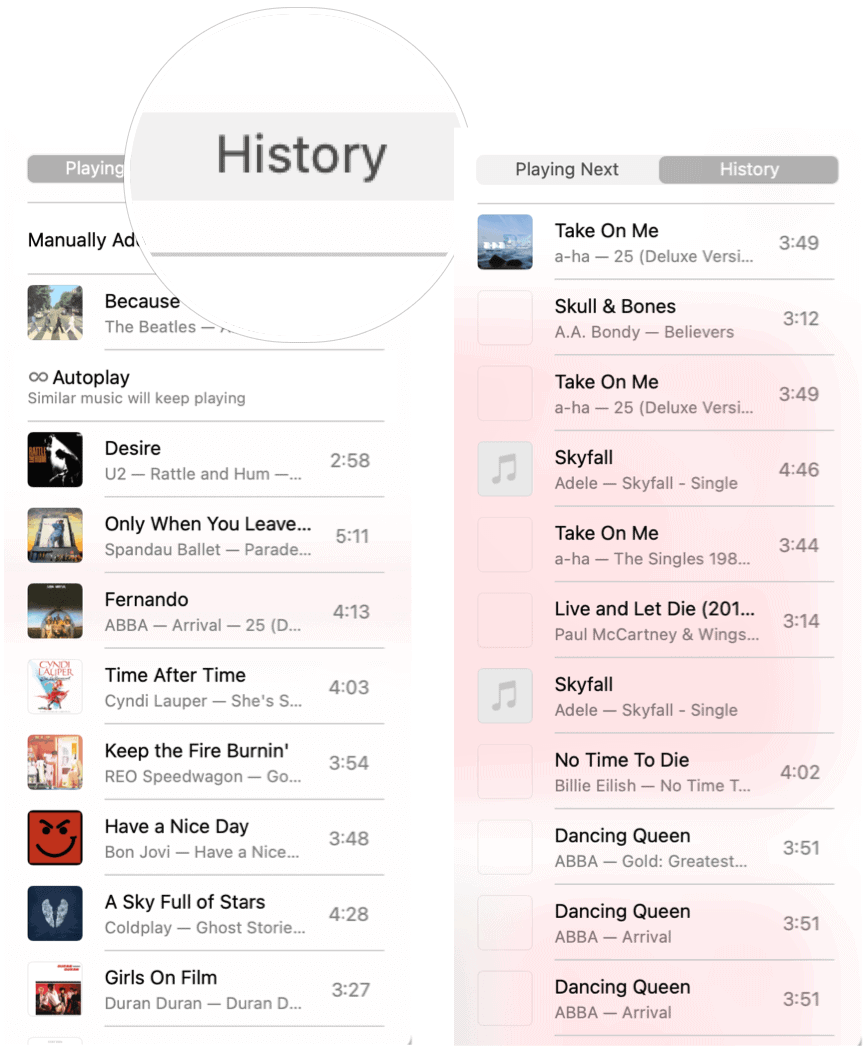
Você pode excluir músicas de seu histórico rolando para baixo até o final da lista de Histórico e escolhendo Limpar.
Resumo da Apple Music
Você pode ouvir Apple Music em vários dispositivos e plataformas, incluindo iPhone, iPad, Mac, Apple Watch, Apple TV, Android, e a web. Atualmente é o maior serviço de streaming de música nos Estados Unidos e o segundo no mundo depois do Spotify. Use qualquer um dos atalhos acima para tornar sua experiência auditiva melhor do que nunca e divirta-se!
Para aprimorar sua experiência com o Apple Music, considere conectando-o com o Shazam. Você também pode querer usar o Apple Music Sharing, então outras pessoas em sua casa pode usar a mesma conta. Ainda não tem uma assinatura? Considere agrupá-lo com Apple One.
Como limpar o cache, os cookies e o histórico de navegação do Google Chrome
O Chrome faz um excelente trabalho ao armazenar seu histórico de navegação, cache e cookies para otimizar o desempenho do seu navegador online. Seu modo de ...
Correspondência de preços na loja: como obter preços on-line ao fazer compras na loja
Comprar na loja não significa que você precise pagar preços mais altos. Graças às garantias de correspondência de preços, você pode obter descontos online enquanto faz compras em ...
Como presentear uma assinatura do Disney Plus com um vale-presente digital
Se você tem gostado do Disney Plus e deseja compartilhá-lo com outras pessoas, veja como comprar uma assinatura Disney + Gift para ...
Seu guia para compartilhar documentos em Documentos, Planilhas e Apresentações Google
Você pode colaborar facilmente com os aplicativos do Google baseados na web. Este é o seu guia para compartilhar no Documentos, Planilhas e Apresentações Google com as permissões ...



